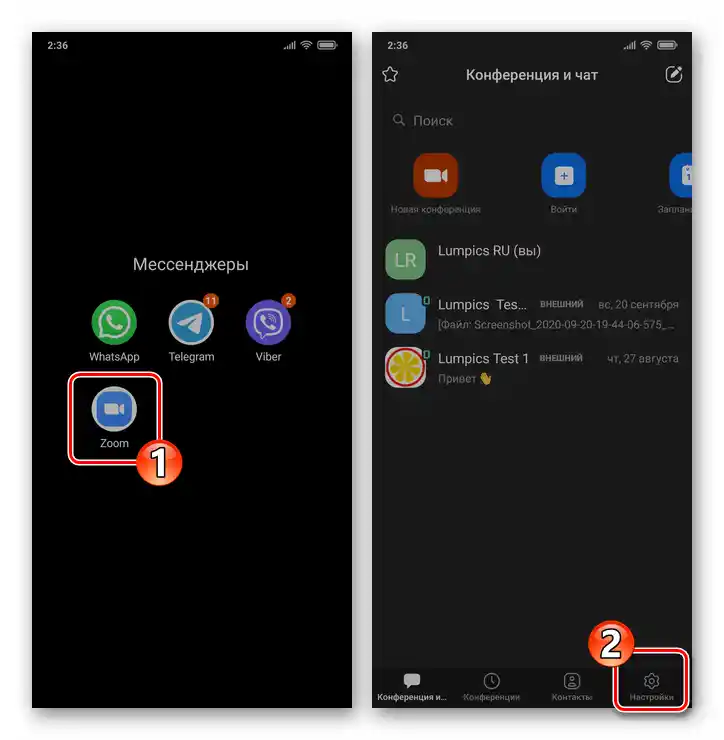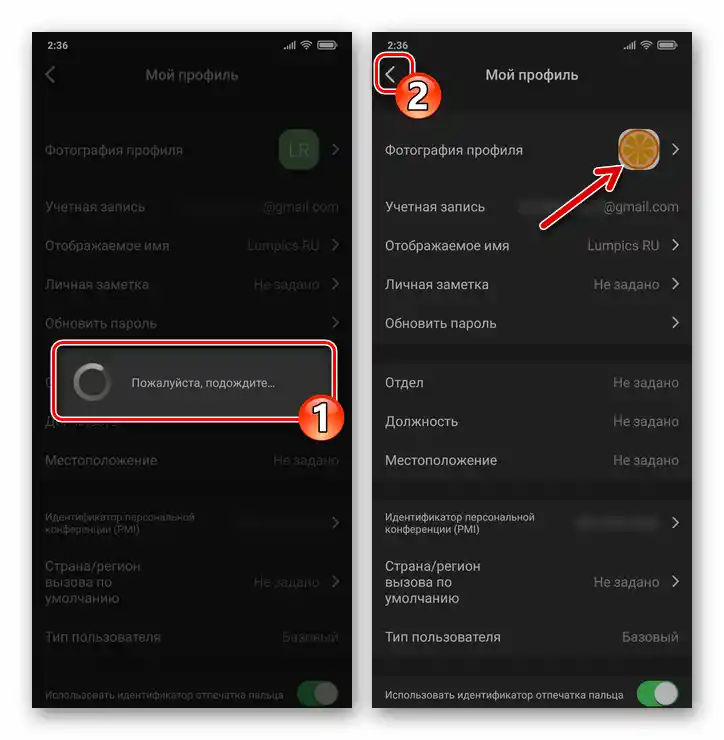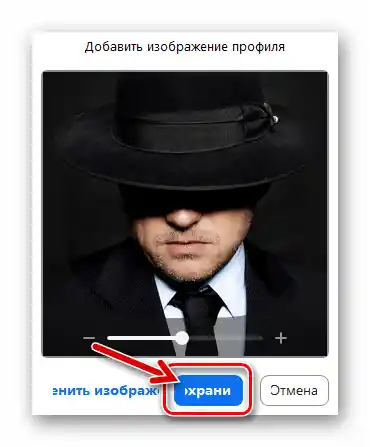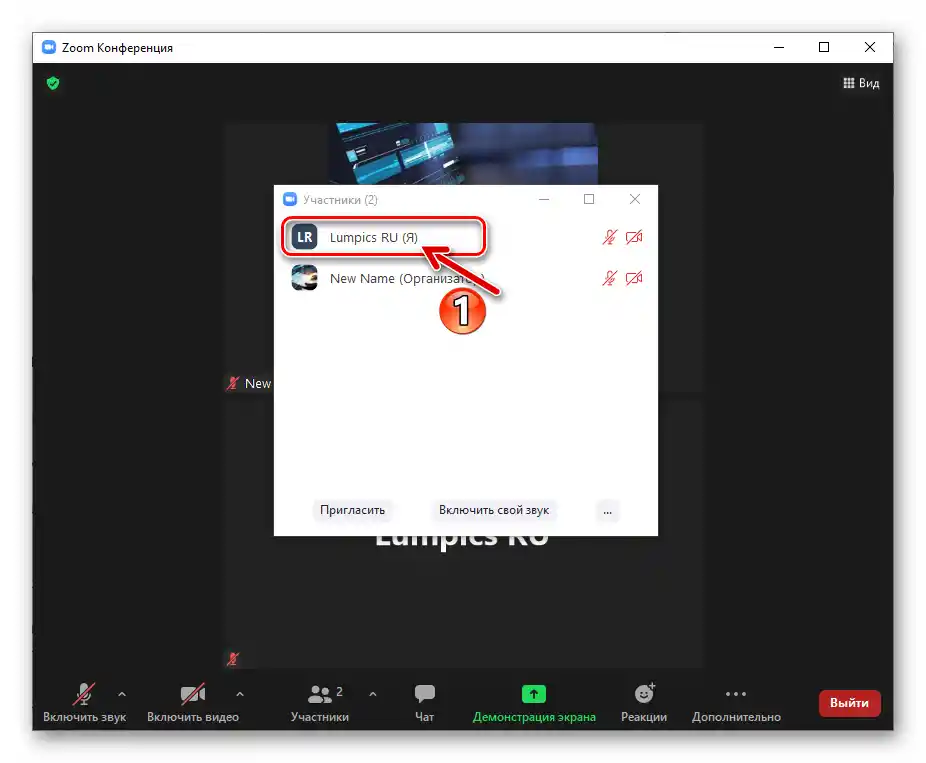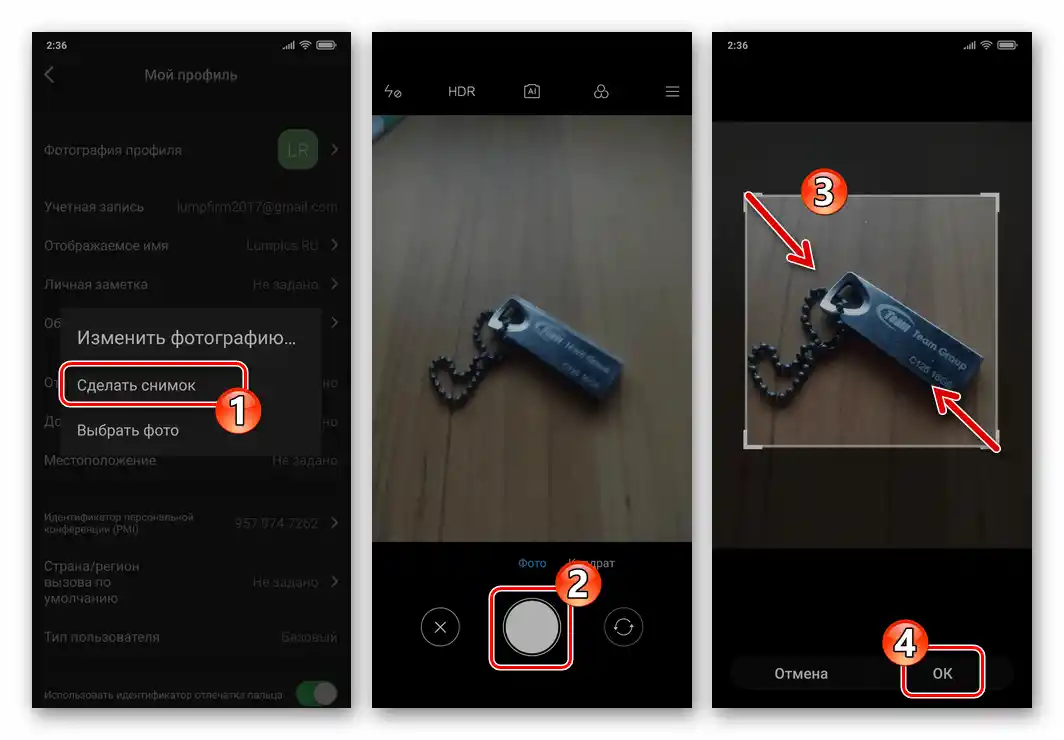Vsebina:
Način 1: Spletna stran Zoom
Dodajanje in spreminjanje podatkov profila v Zoomu, vključno s fotografijo, je mogoče na uradni spletni strani storitve. Najlažje je delati na navedeni spletni strani s PC-jem, kot bo prikazano spodaj, vendar lahko za izvedbo navodil uporabite tudi mobilno napravo z Androidom ali iOS-om.
- Preko katerega koli želenega brskalnika odprite spodaj navedeno povezavo, — pred vami se bo odprla uradna spletna stran Zoom. Kliknite na gumb, ki se nahaja na vrhu spletne strani "PRIJAVA V SISTEM".
Uradna spletna stran storitve za organizacijo spletnih konferenc Zoom
- Vnesite svoje registracijske podatke (e-poštni naslov in geslo) v polja prikazane oblike, kliknite na spodnji modri gumb "Prijava v sistem".
- V prvem bloku s podatki razdelka "Profil" na odprti strani kliknite na povezavo "Spremeni" pod trenutno "praznim" območjem avatarja uporabnika v sistemu.
- V prikazanem oknu kliknite "Naloži".
- Nato pojdite do lokacije datoteke, ki jo želite nastaviti kot profilno sliko v Zoomu, in dvakrat kliknite na njeno ime.
- Premikajte meje okvirja in sam okvir v bloku s preneseno sliko na spletno stran, da določite območje ustvarjenega avatarja.Da zaključite obrezovanje, kliknite na gumb "Shrani".
- S tem je nastavitev profila za Zoom zaključena – rezultat se bo takoj prikazal na spletni strani z vašimi podatki v sistemu.
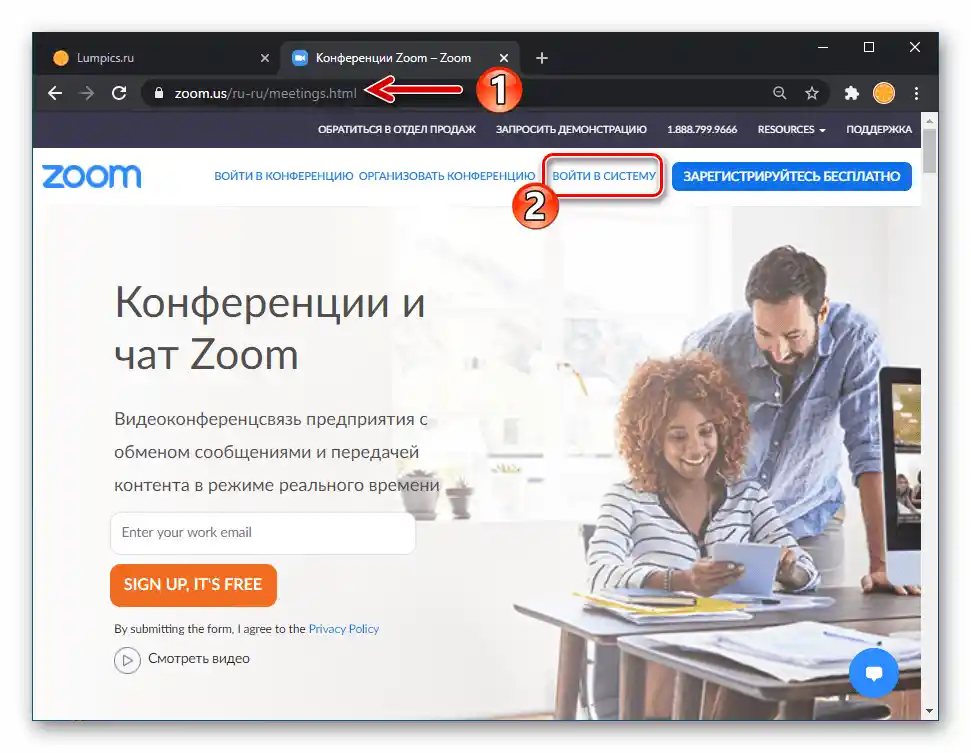
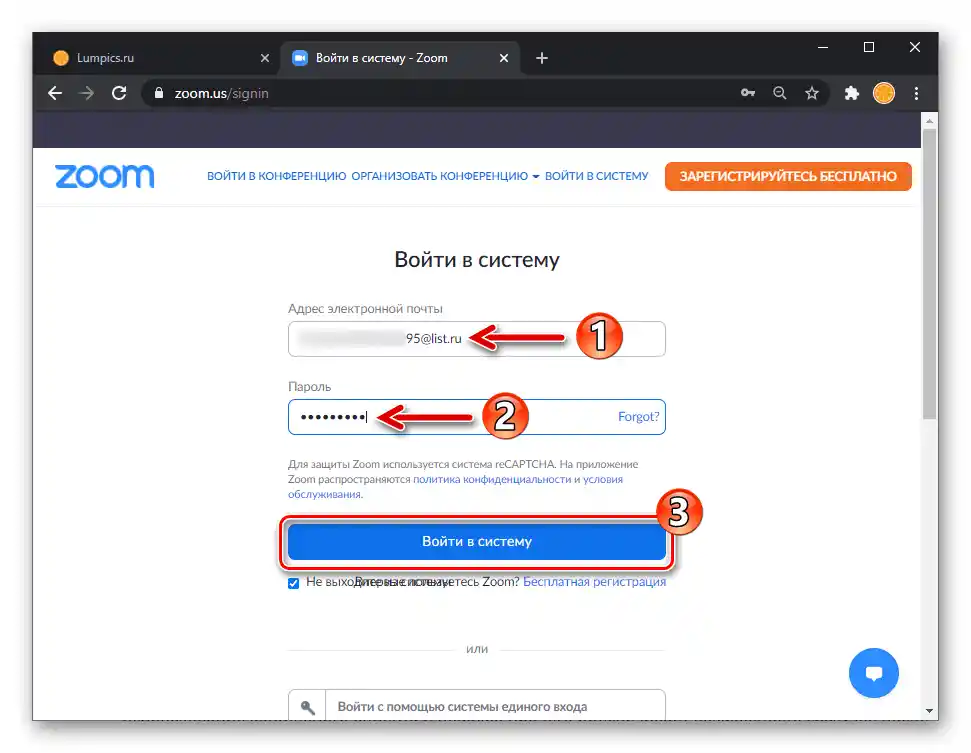
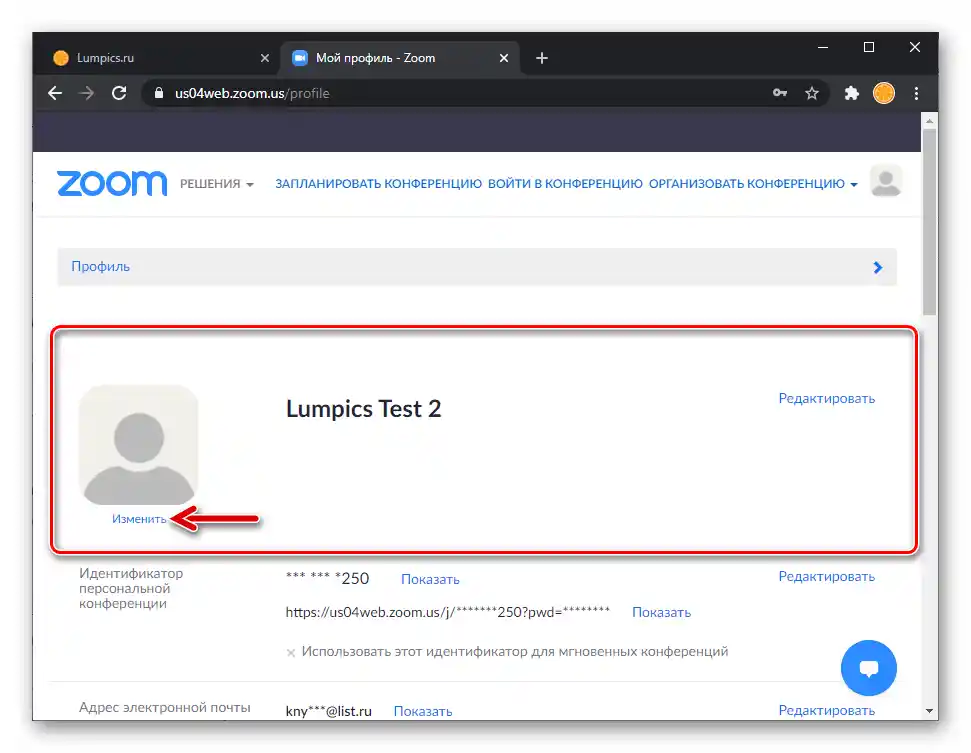
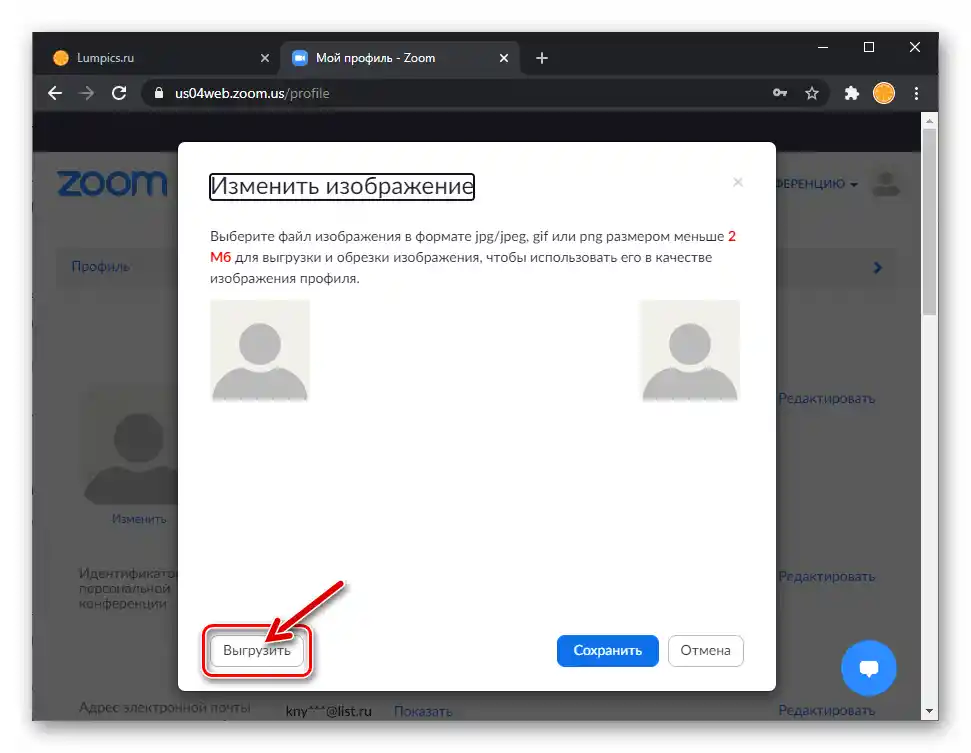
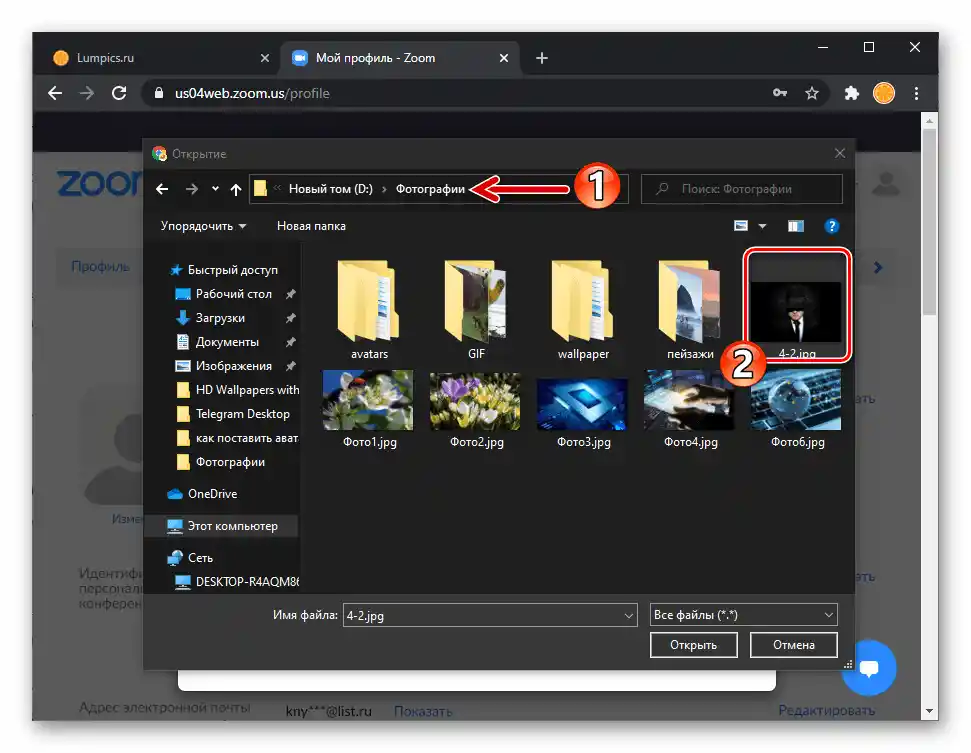
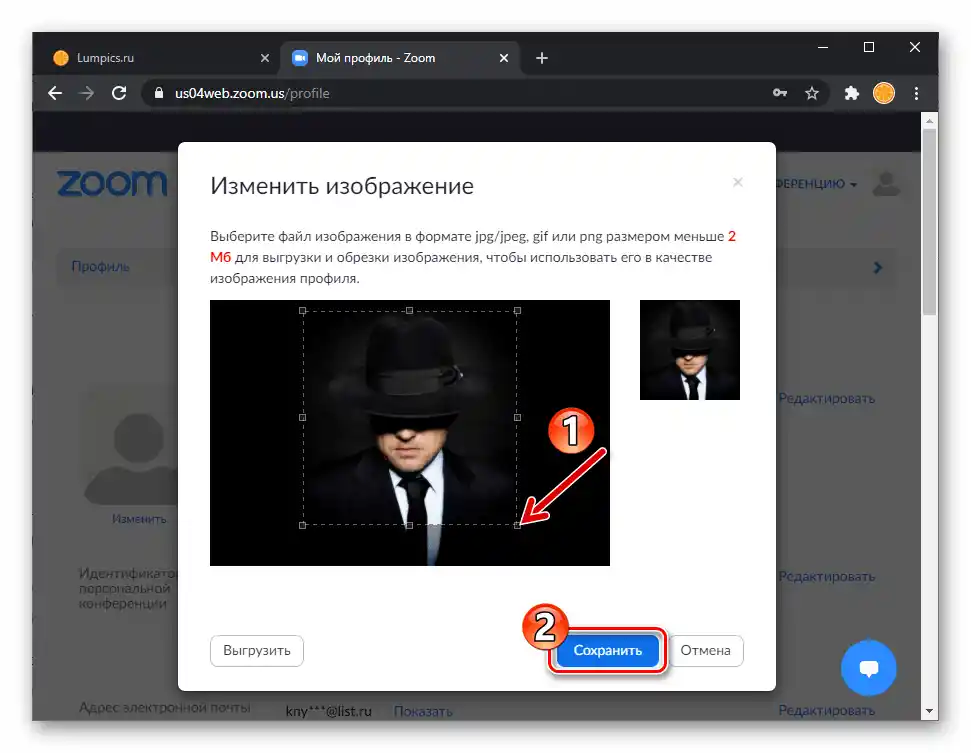
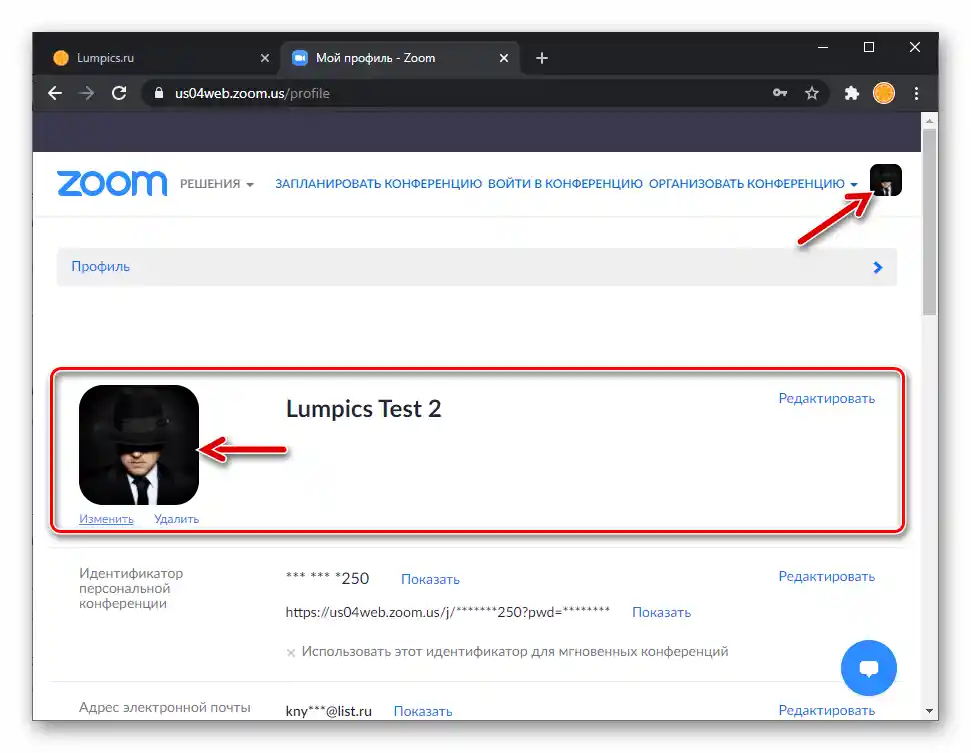
Način 2: Zoom za PC
Zoom za PC omogoča reševanje naloge, opisane v naslovu tega članka, na dva načina: z urejanjem podatkov profila v storitvi preko "Nastavitve" programa, ter s pomočjo orodij, ki so na voljo med spletnimi konferencami.
Možnost 1: Nastavitve programa
- Zaženite Zoom za Windows, kliknite na element za prehod v nastavitve programa, ki se nahaja v zgornjem desnem kotu okna in je oblikovan kot zobnik.
- V seznamu razdelkov na levi strani odprtega okna "Nastavitve" kliknite "Profil".
- Kliknite na območje avatarja, ki se nahaja nad imenom uporabnika, nastavljenim v storitvi Zoom.
- V odprtem oknu "Spremeni sliko profila" pojdite do lokacije datoteke s fotografijo, jo izberite in pritisnite "Odpri".
- S premikanjem slike v različnih smereh ter z uporabo drsnika "Povečava" uredite generirani avatar.
- Kliknite na gumb "Shrani" v oknu "Dodaj sliko profila",
![Zoom za Windows dodajanje urejene fotografije profila v storitev]()
in nato zaprite okno "Nastavitve" Zoom.Namestitev prikazane fotografije za druge udeležence sistema je zaključena.
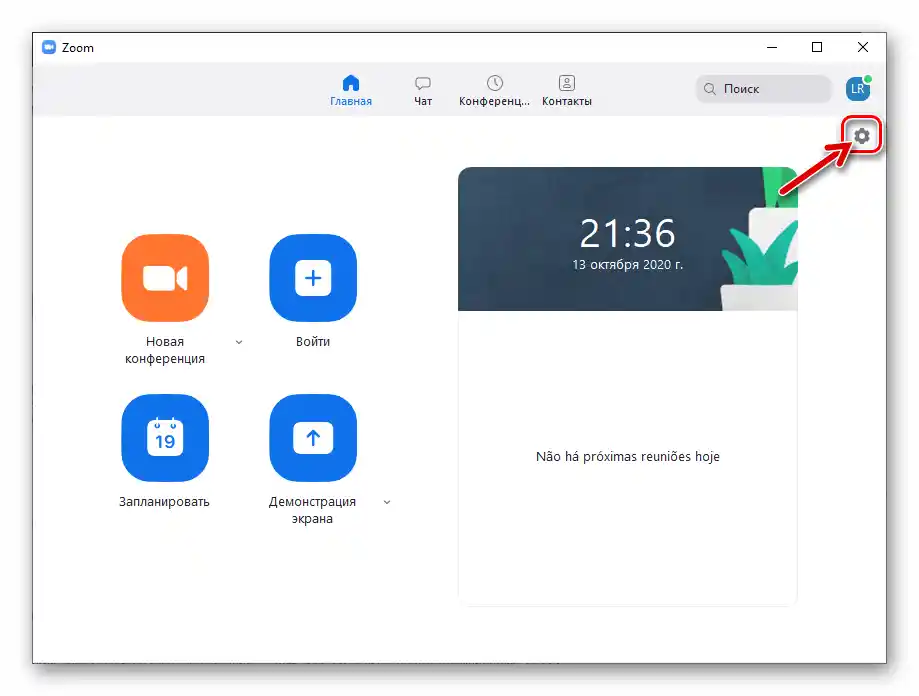
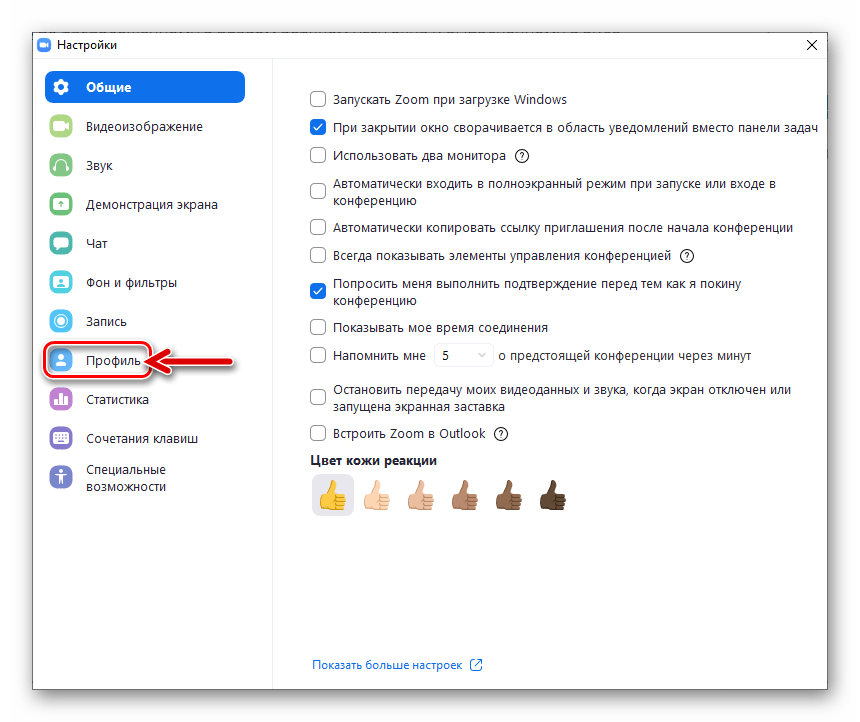
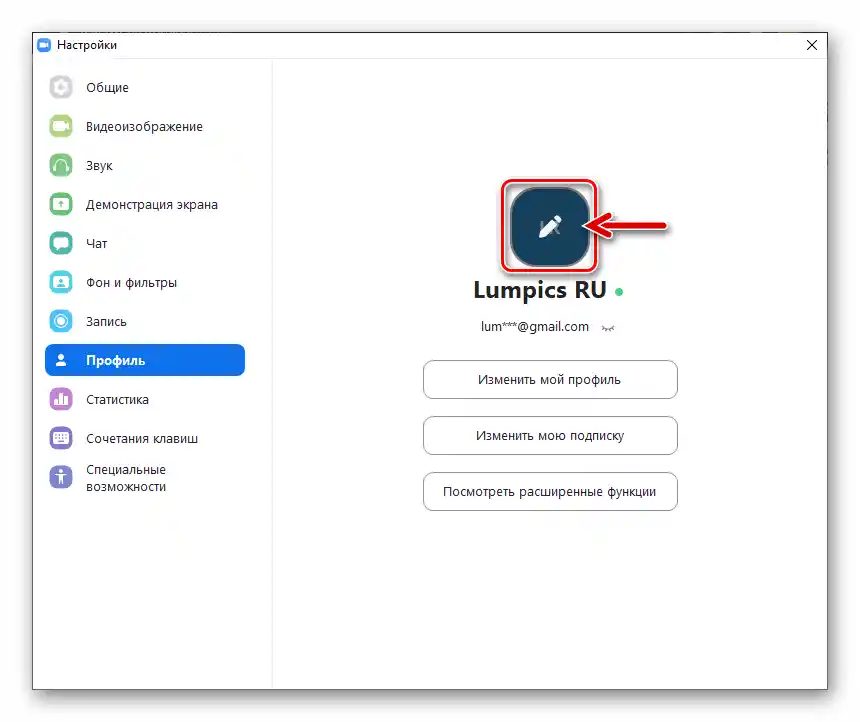
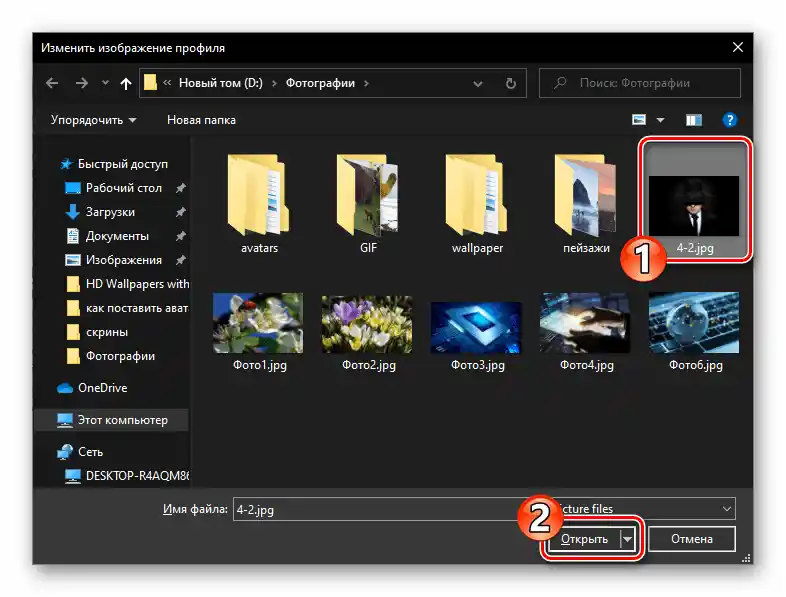
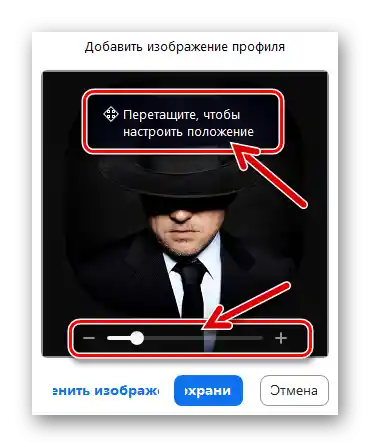
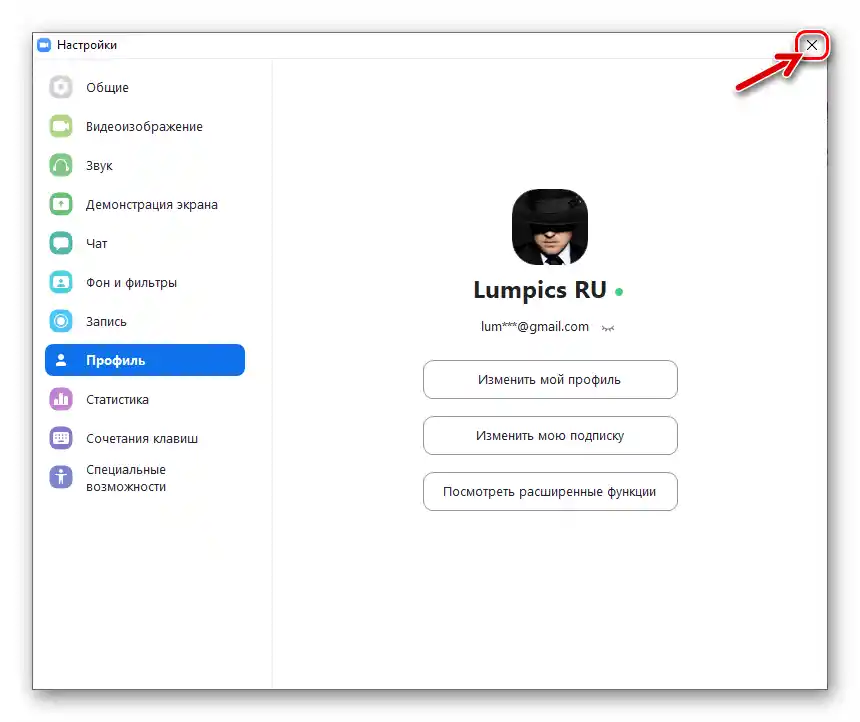
Možnost 2: Okno konference
- Pridružite se seji, ki jo organizira drug uporabnik, preko Zooma ali ustvarite novo konferenco.
- Kliknite na gumb "Udeleženci" na orodni vrstici na dnu okna.
- Premaknite kazalec miške na svoje ime v pojavnem oknu,
![Zoom za Windows seznam udeležencev spletne konference]()
nato kliknite na prikazano modro tipko "Dodatno" v zasedenem območju.
- V prikazanem meniju izberite možnost "Dodaj sliko profila".
- V oknu "Spremeni sliko profila" pojdite do lokacije grafične datoteke, ki jo želite nastaviti kot avatar na trdem disku računalnika, in jo odprite.
- Uredite dodano sliko profila s pomočjo orodij v odprtem oknu, nato kliknite "Shrani".
- S tem je namestitev avatarja v Zoomu zaključena. Zaprite okno "Udeleženci" in nadaljujte z uporabo možnosti programa.
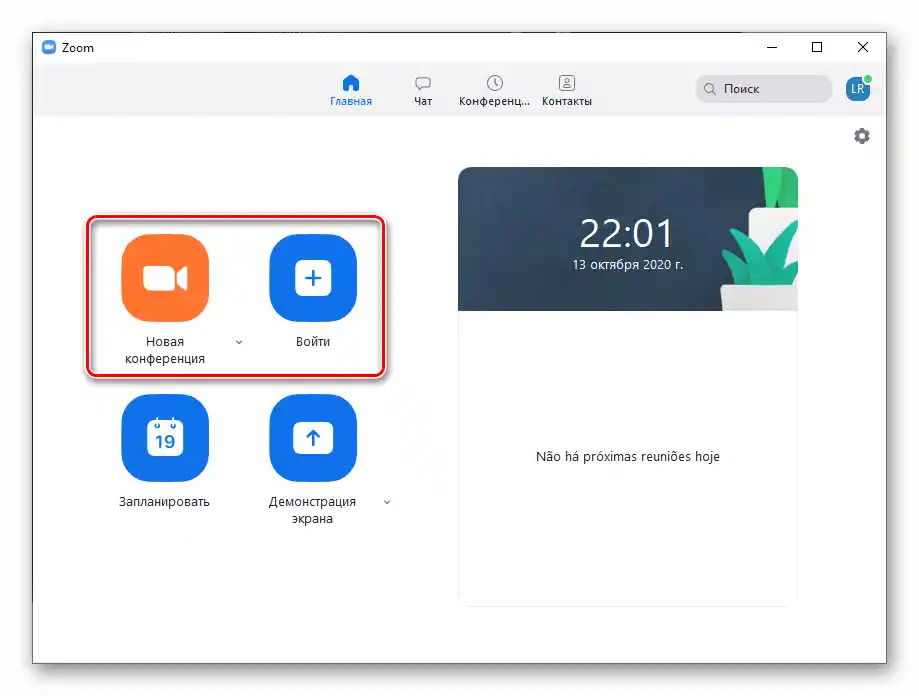
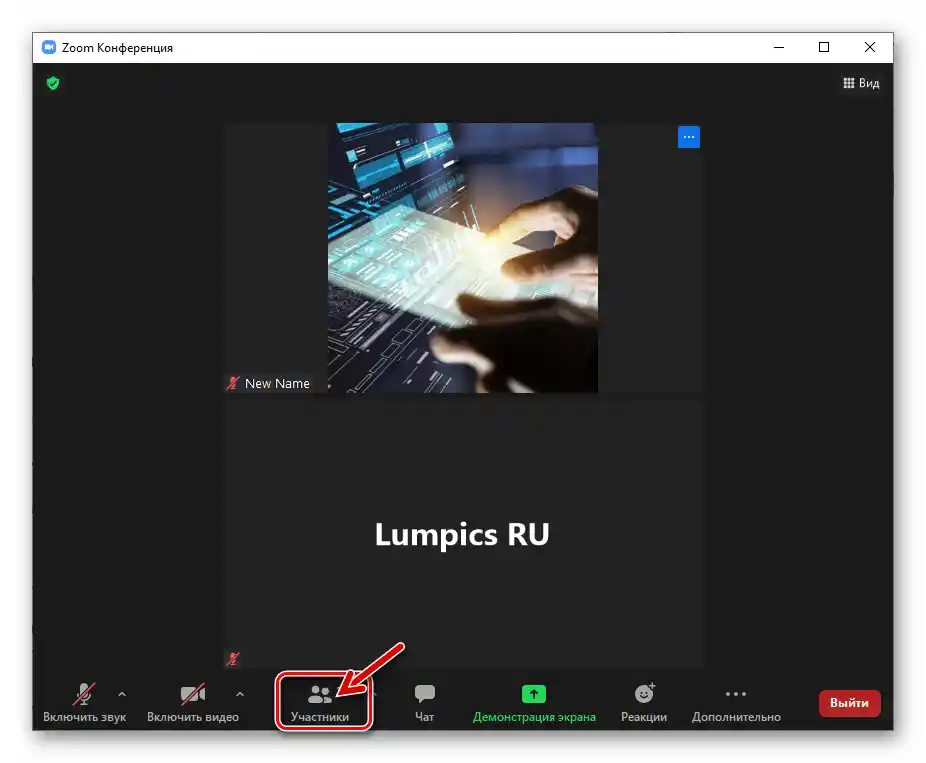
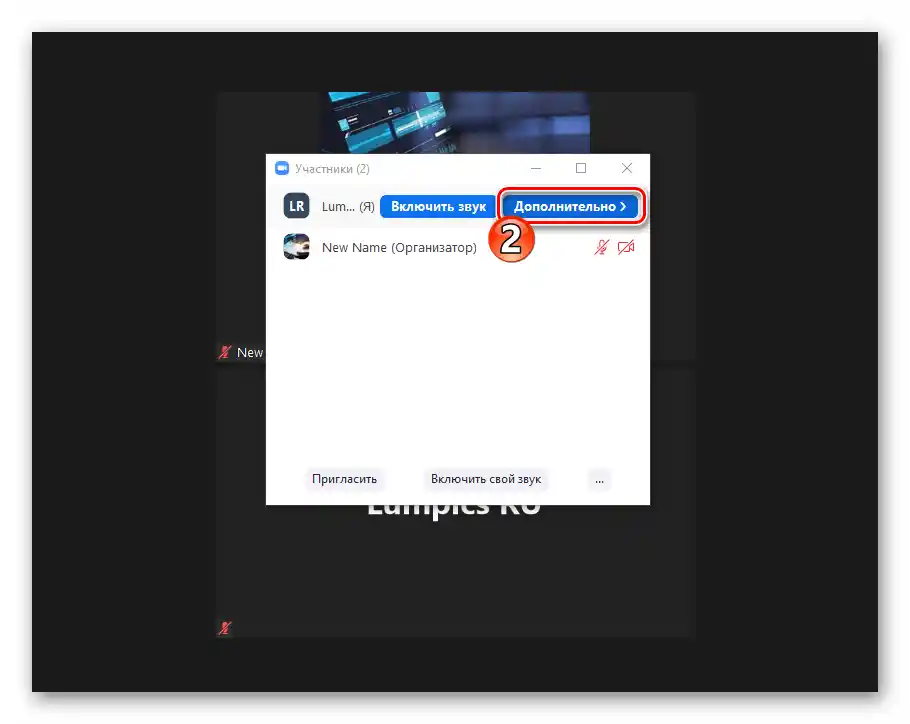
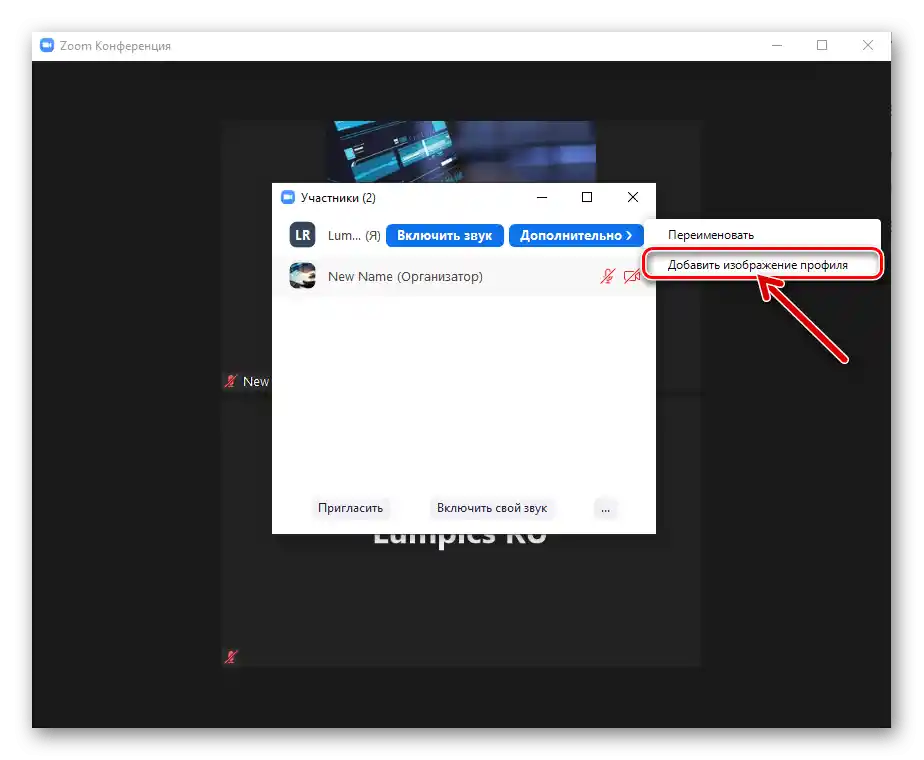
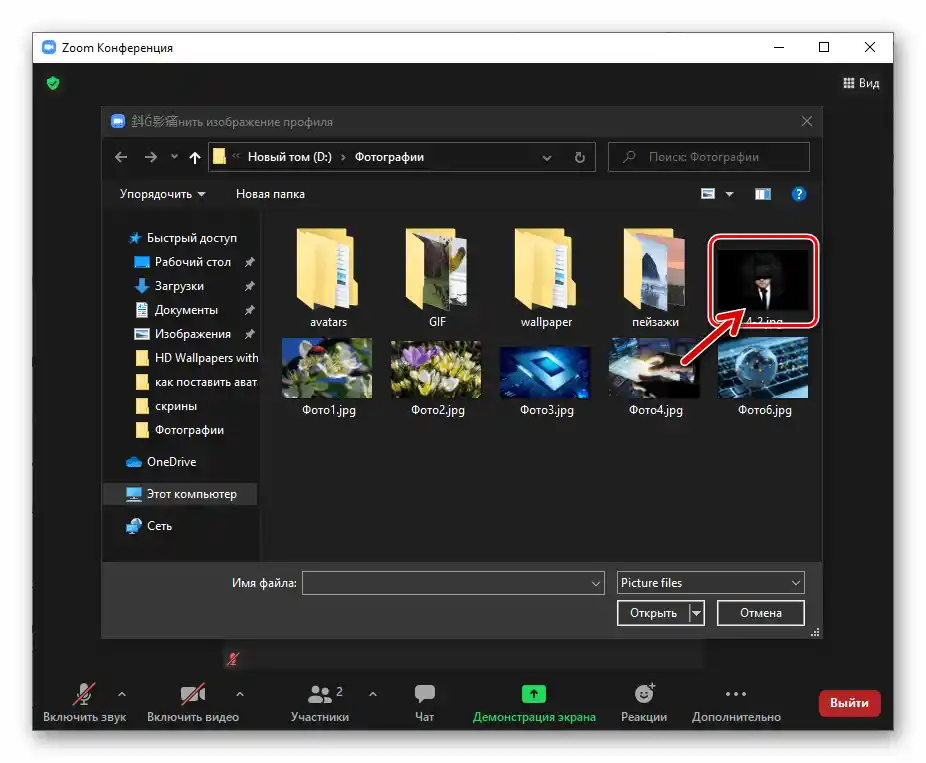
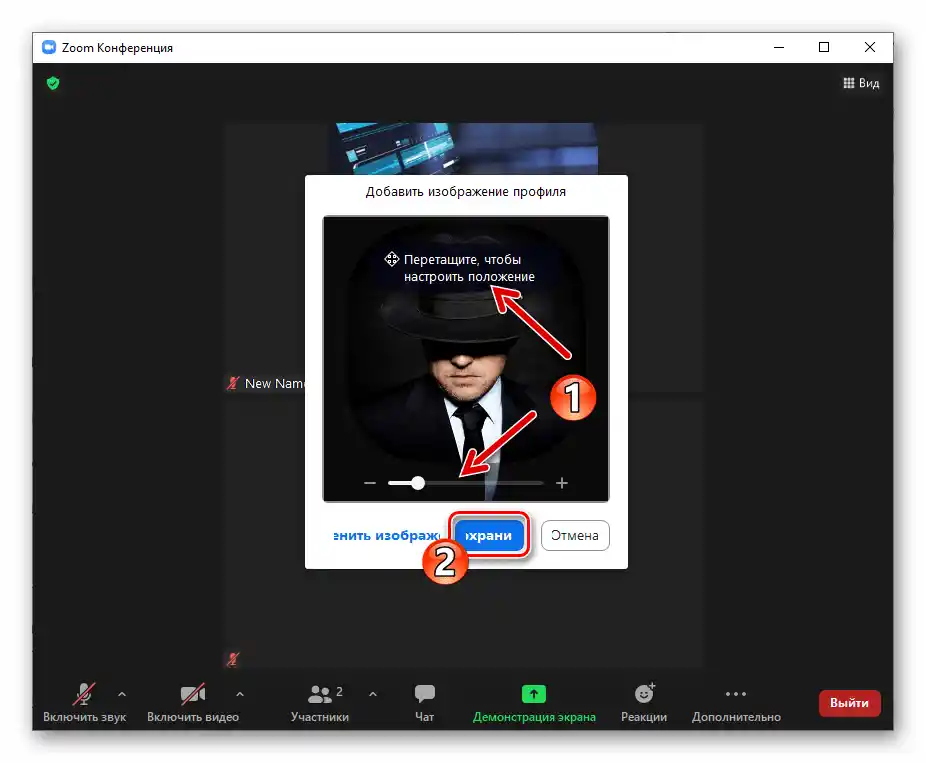
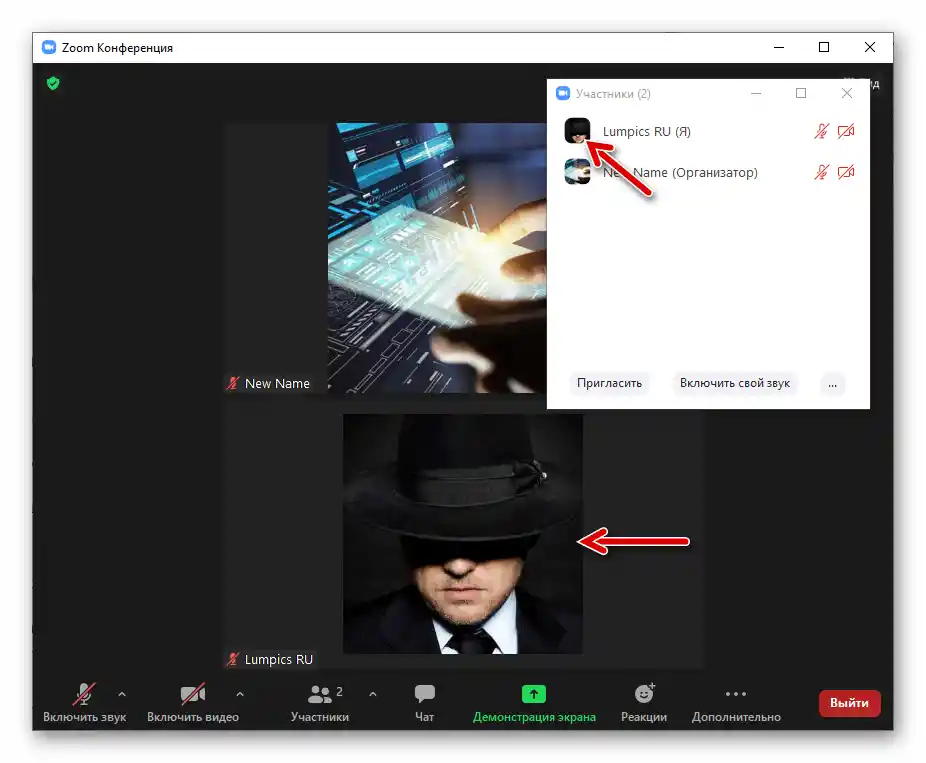
Način 3: Aplikacije za pametne telefone
V Zoomu za Android in iOS lahko nastavite ali spremenite sliko svojega profila preko "Nastavitve" aplikacije.
- Odprite mobilni Zoom in nato pojdite v "Nastavitve" stranke, tako da tapnete ustrezen simbol v spodnjem desnem kotu zaslona.
- Tapnite na ime uporabnika, ki je nastavljeno za storitev, na vrhu zaslona. Nato v prikazanem seznamu možnosti izberite prvo možnost – "Fotografija profila".
- Dodajte avatar v Zoom, tako da izberete eno od dveh metod v oknu "Spremeni fotografijo":
- Izberite možnost "Naredi posnetek". Ustvarite fotografijo s pomočjo kamere pametnega telefona, po potrebi jo obrežite. Potrdite nastavitev pridobljene slike kot svojega avatarja za storitev Zoom.
- Tapnite "Izberi fotografijo", da naložite eno od razpoložljivih slik na pametnem telefonu v Zoom.Navedite lokacijo obstoječe grafične datoteke, po potrebi obrežite sliko in potrdite njeno nastavitev za avatar, tako da tapnete "OK".
![Zoom za Android in iOS omogoča ustvarjanje s pomočjo kamere pametnega telefona in nastavitev avatarja v storitvi]()
![Zoom za Android in iOS omogoča izbiro fotografije profila iz razpoložljivih slik na pametnem telefonu]()
- S tem je dodajanje profilne slike v Zoom zaključeno, izstopite iz "Nastavitev" mobilne aplikacije.